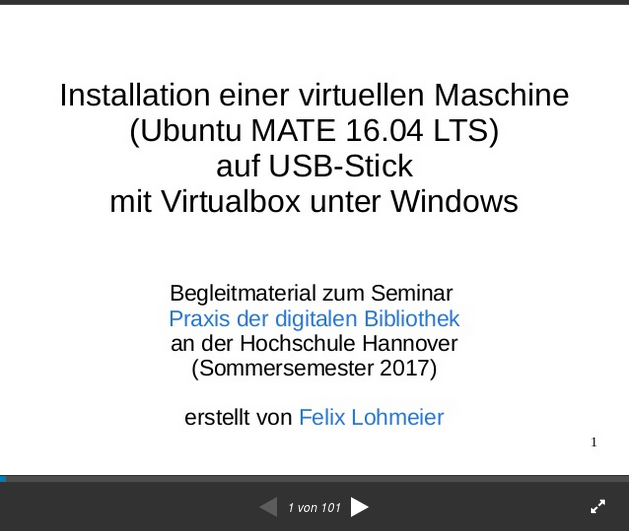3.7 KiB
1.3.1 Installation der virtuellen Maschine
Wir verwenden die Virtualisierungssoftware VirtualBox, um eine virtuelle Maschine mit Linux auf dem Computer zu installieren. VirtualBox ist für Windows, Mac OS und Linux kostenfrei erhältlich.
VirtualBox ermöglicht es Ihnen auf ihrem gewohnten Betriebssystem (Windows, Mac, Linux) beliebige weitere Gast-Betriebssysteme zu installieren und parallel auszuführen. Die Gast-Betriebssysteme laufen in einer gesicherten, virtuellen Arbeitsumgebung. So können sie lokal einen virtuellen Linux-Server auf ihrem Computer installieren und bei Bedarf starten.
Systemvoraussetzungen:
- Computer mit Windows, Mac oder Linux
- mindestens 2 GB freien Arbeitsspeicher für die virtuelle Maschine
- mehr als 8 GB freien Speicher auf der Festplatte
- einigermaßen aktuelle CPU mit Hardware-Unterstützung für Virtualisierung (Intel VT-X, AMD-V)
Schritt-für-Schritt Anleitung
Im Seminar an der Hochschule Hannover stehen im PC-Pool Computer mit Windows zur Verfügung. Wir verwenden dort aus technischen Gründen USB-Sticks für die Speicherung der virtuellen Maschine. Wenn Sie die virtuelle Maschine auf ihrem eigenen Laptop installieren, dann können Sie die Daten auch direkt auf ihrer Festplatte speichern, was die Performance verbessert.
Hier eine Schritt-für-Schritt-Anleitung zur Installation auf USB-Stick unter Windows 10:
Die Anleitung enthält die folgenden Abschnitte:
- Schritt 1: VirtualBox installieren (ab Folie 3)
- Schritt 2: Ubuntu MATE herunterladen (ab Folie 15)
- Schritt 3: USB-Stick vorbereiten (ab Folie 21)
- Schritt 4: VirtualBox Standardspeicherort einstellen (ab Folie 27)
- Schritt 5: Virtuelle Maschine erstellen (ab Folie 32)
- Schritt 6: Ubuntu MATE installieren (ab Folie 46)
- Schritt 7: System aktualisieren (ab Folie 68)
- Schritt 8: VirtualBox Gasterweiterungen installieren (ab Folie 75)
- Schritt 9: Virtuelle Maschine beenden (ab Folie 89)
- Optional: Virtuelle Maschine an anderen Computern einsetzen (ab Folie 96)